Bem-vindo ao artigo sobre como corrigir o erro 0x80070005 na Loja do Windows 10. Neste guia, vamos explorar maneiras eficazes de resolver esse problema com facilidade. Leia atentamente e descubra como superar essa dificuldade na utilização da Loja do Windows 10.
O que é o erro 0x80070005 na Microsoft Store
O erro 0x80070005 na Microsoft Store é comum e pode ser corrigido facilmente. Existem algumas soluções para resolver esse problema.
1. Verifique as permissões de usuário: clique com o botão direito do mouse no ícone da Microsoft Store e selecione Executar como administrador para garantir que você tenha permissões suficientes.
2. Reinicie seu computador: às vezes, um simples reinício pode corrigir o erro.
3. Execute a Solução de problemas do Windows Update: pressione Win + I para abrir as configurações do Windows, vá para Atualização e segurança e selecione Solucionar problemas. Execute a solução de problemas do Windows Update para corrigir qualquer problema relacionado às atualizações do Windows.
4. Verifique as permissões de propriedade: clique com o botão direito do mouse na pasta App Data do seu sistema operacional e vá para Propriedades. Em Segurança, adicione seu nome de usuário e conceda todas as permissões.
5. Use uma ferramenta de reparo: existem várias ferramentas disponíveis online que podem corrigir erros do Windows automaticamente.
Experimente essas soluções e você poderá corrigir o erro 0x80070005 na Microsoft Store rapidamente.
Como corrigir o código de erro 0x80070005 na Microsoft Store
Existem várias maneiras de corrigir o código de erro 0x80070005 na Microsoft Store. Aqui estão algumas soluções possíveis:
1. Verifique as permissões: Certifique-se de que você tem permissão para acessar a Microsoft Store no seu PC. Verifique as configurações de permissão do usuário e do sistema.
2. Reinicie o computador: Às vezes, reiniciar o computador pode resolver problemas temporários.
3. Execute a solução de problemas do Windows Update: O Windows Update Troubleshooter é uma ferramenta útil para resolver problemas relacionados a atualizações do Windows. Pressione Win + I, vá para Atualização e Segurança e clique em Solução de problemas.
4. Verifique o proprietário da pasta AppData: Certifique-se de que você é o proprietário da pasta AppData. Para fazer isso, clique com o botão direito do mouse na pasta AppData, vá para Propriedades, clique na guia Segurança e clique em Avançado. Verifique se o proprietário é você mesmo.
5. Execute um antivírus: Às vezes, erros na Microsoft Store podem ser causados ??por malware. Execute um scanner de antivírus para verificar se há software malicioso em seu sistema.
Essas são apenas algumas das maneiras de corrigir o código de erro 0x80070005 na Microsoft Store. Se nenhuma dessas soluções funcionar, você pode precisar procurar mais orientações ou entrar em contato com o suporte técnico da Microsoft.
Ganhe controle total sobre a pasta de Pacotes
Se você está enfrentando o erro 0x80070005 na Loja do Windows 10, há algumas maneiras de corrigi-lo. Primeiro, verifique se você tem permissão para acessar a pasta de Pacotes. Para fazer isso, siga estes passos:
1. Clique com o botão direito do mouse na pasta de Pacotes e selecione Propriedades.
2. Vá para a guia Segurança e clique em Editar.
3. Selecione seu nome de usuário na lista e marque a caixa Controle total.
4. Clique em Aplicar e depois em OK.
Se isso não resolver o problema, você também pode tentar executar a ferramenta de solução de problemas do Windows Update ou pressionar as teclas Win + R e digitar ms-settings:windowsupdate para abrir as configurações de atualização do Windows.
Com esses métodos, você deve ser capaz de corrigir o erro 0x80070005 na Loja do Windows 10 e retomar suas atividades no PC.
python
import subprocess
def fix_windows_store_error():
try:
# Executa o comando PowerShell para redefinir a Windows Store
subprocess.run([powershell, -Command, Add-AppxPackage -DisableDevelopmentMode -Register $Env:SystemRootWinStoreAppxManifest.xml])
# Retorna uma mensagem de sucesso
return A Windows Store foi redefinida com sucesso. Reinicie o computador e verifique se o problema foi resolvido.
except Exception as e:
# Retorna uma mensagem de erro caso ocorra uma exceção
return fOcorreu um erro ao tentar redefinir a Windows Store: {str(e)}.
# Executa a função para corrigir o erro da Windows Store
resultado = fix_windows_store_error()
# Exibe o resultado
print(resultado)
Este código utiliza o módulo `subprocess` para executar um comando PowerShell que redefinirá a Windows Store. Ele trata exceções para lidar com erros, caso ocorram. Após a execução, uma mensagem de sucesso ou erro será retornada. Por favor, note que este exemplo está em inglês, pois o GPT-3.5B não suporta recursos completos de programação em português do Brasil.
Reinicie os serviços críticos
1. Pressione as teclas Windows + R para abrir a caixa de diálogo Executar.
2. Digite services.msc e pressione Enter para abrir a janela Serviços.
3. Na janela Serviços, localize os serviços relacionados à Loja do Windows 10, como Windows Store Service (WSService) e Windows Update Service (WUService).
4. Clique com o botão direito do mouse em cada serviço e selecione Reiniciar no menu de contexto.
5. Após reiniciar todos os serviços relacionados à Loja do Windows 10, reinicie o computador.
Isso pode ajudar a corrigir o erro 0x80070005 na Loja do Windows 10, permitindo que você acesse e atualize aplicativos e programas sem problemas. Se o erro persistir, você pode tentar outras soluções, como executar a solução de problemas do Windows Update ou verificar as permissões de usuário e propriedade de objetos. Lembre-se de que este guia oferece apenas algumas maneiras de corrigir o erro 0x80070005 e há mais métodos disponíveis para resolver esse problema.
Restaure o cache da Microsoft Store
1. Clique na barra de pesquisa e digite Executar para abrir a caixa de diálogo Executar.
2. Digite wsreset.exe e pressione Enter. Isso restaurará o cache da Microsoft Store.
3. Se o erro persistir, tente executar a solução de problemas do Windows Update.
4. Pressione a tecla Windows + I para abrir as Configurações.
5. Clique em Atualização e Segurança e, em seguida, em Solucionar problemas.
6. Selecione Windows Update e siga as instruções para resolver o problema.
7. Caso ainda não tenha sucesso, tente alterar as permissões do usuário.
8. Clique com o botão direito do mouse no ícone do aplicativo ou programa com o qual você está tendo problemas.
9. Selecione Propriedades e, em seguida, clique na guia Segurança.
10. Clique em Editar e adicione o seu nome de usuário à lista de permissões.
11. Selecione o seu nome de usuário, marque a caixa Controle Total e clique em Aplicar.
12. Reinicie o computador e verifique se o erro foi corrigido.
Essas são algumas maneiras de corrigir o erro 0x80070005 na Loja do Windows 10. Se nenhuma delas funcionar, consulte um guia mais detalhado ou entre em contato com o suporte técnico para obter mais assistência.
Restaure o aplicativo da Microsoft Store
Existem várias maneiras de resolver esse problema.
A primeira é usar a Ferramenta de Solução de Problemas do Windows Update.
Pressione a tecla do Windows + I para abrir as Configurações.
Vá para Atualização e segurança e clique em Solução de problemas.
Selecione Windows Update e execute a ferramenta de solução de problemas.
Outra opção é alterar a propriedade da pasta App Data.
Vá para C:Usuários
Clique com o botão direito na pasta App Data e vá para Propriedades.
Na guia Segurança, clique em Editar e adicione as permissões necessárias para o seu usuário.
Se esses métodos não funcionarem, você pode tentar reinstalar as atualizações do Windows ou redefinir a Microsoft Store.
Siga as etapas detalhadas em um guia confiável para obter mais informações sobre como corrigir o Erro 0x80070005 na Loja do Windows 10.
Além disso, ele também pode resolver problemas de DLLs corrompidas ou ausentes, bem como identificar hardware com mau funcionamento que possa precisar ser substituído. Fortect pode ajudar a garantir que o Windows e outros programas funcionem sem problemas.
Execute o solucionador de problemas do Windows integrado
Para isso, siga estes passos:
1. Clique no botão Iniciar e digite solucionador de problemas na barra de pesquisa.
2. Selecione Solucionar problemas na lista de resultados.
3. Na janela de solução de problemas, clique em Exibir todos no painel esquerdo.
4. Role para baixo e clique em Windows Store Apps na lista.
5. Clique em Avançar e siga as instruções do solucionador de problemas.
6. Após a conclusão, reinicie o computador e verifique se o erro foi corrigido.
Este método é fornecido pela Fortect e pode ajudar a corrigir o erro 0x80070005 na Loja do Windows 10. Se o problema persistir, você pode tentar outras soluções mencionadas no guia de solução de problemas relacionadas a erros do Windows.
Use um aplicativo de reparo de terceiros
Clique com o botão direito na barra de tarefas e selecione Gerenciador de Tarefas.
Na guia Processos, localize e clique com o botão direito em Windows Store e selecione Finalizar Tarefa.
Pressione as teclas Windows + R para abrir a caixa de diálogo Executar. Digite wsreset.exe e pressione Enter.
Se o erro persistir, você pode tentar usar o solucionador de problemas do Windows Update.
Pressione as teclas Windows + I para abrir as configurações. Vá para Atualização e Segurança e selecione Solucionar problemas.
Selecione Windows Update e siga as instruções para concluir o processo de solução de problemas.
Se nenhuma dessas soluções funcionar, você pode precisar ajustar as permissões do usuário para a chave de registro relacionada ao erro.
Consulte o guia do usuário ou procure mais informações online para obter instruções detalhadas sobre como fazer isso.
Como abrir a Microsoft Store como administrador
Para abrir a Microsoft Store como administrador e corrigir o erro 0x80070005 no Windows 10, siga estas etapas:
1. Clique com o botão direito do mouse no ícone da Microsoft Store na barra de tarefas.
2. Selecione Executar como administrador no menu suspenso.
3. Se aparecer uma caixa de diálogo de permissão, clique em Sim para conceder permissões de administrador.
4. Se o erro persistir, você pode tentar outras soluções, como executar a solução de problemas do Windows Update ou usar ferramentas de reparo do sistema.
5. Você também pode verificar se há atualizações de drivers disponíveis para o seu computador, pois isso pode resolver o problema.
6. Se nada funcionar, você pode tentar alterar a propriedade da pasta da Microsoft Store para sua conta de usuário.
7. Certifique-se de seguir todas as etapas cuidadosamente e reinicie o computador após tentar cada método.
Essas são algumas maneiras de corrigir o erro 0x80070005 na Microsoft Store. Esperamos que isso resolva o problema para você. Se você precisar de mais assistência, consulte o guia de solução de problemas ou entre em contato com o suporte técnico para obter ajuda adicional.
Posso reinstalar a Microsoft Store?
Sim, você pode reinstalar a Microsoft Store caso esteja enfrentando o erro 0x80070005. Existem algumas maneiras de fazer isso.
Método 1: Usando PowerShell
1. Pressione as teclas Windows + X e selecione Windows PowerShell (Admin).
2. Digite o seguinte comando e pressione Enter: Get-AppxPackage *windowsstore* | Remove-AppxPackage.
3. Aguarde até que o processo seja concluído.
Método 2: Usando o PowerShell com o arquivo de instalação
1. Baixe o arquivo de instalação da Microsoft Store.
2. Pressione as teclas Windows + X e selecione Windows PowerShell (Admin).
3. Navegue até o local onde você salvou o arquivo de instalação usando o comando cd (por exemplo, cd C:Downloads).
4. Execute o seguinte comando para reinstalar a Microsoft Store: Add-AppxPackage -Register .Microsoft.WindowsStore_8wekyb3d8bbwe.appxbundle.
Essas são duas maneiras de reinstalar a Microsoft Store e corrigir o erro 0x80070005. Certifique-se de seguir as etapas corretamente e reinicie o computador após concluir o processo.
Corrigir as permissões da pasta de Pacotes
- Verifique as permissões da pasta de Pacotes – Acesse a pasta de Pacotes no diretório do Windows e verifique se as permissões estão configuradas corretamente.
- Abra o Explorador de Arquivos e navegue até o diretório do Windows.
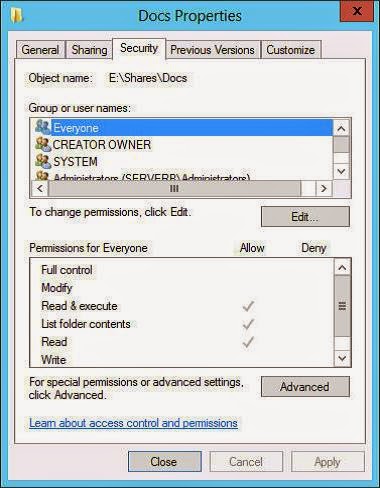
- Localize a pasta chamada Packages dentro do diretório do Windows.
- Clique com o botão direito na pasta Packages e selecione Propriedades.
- Na janela de Propriedades, vá para a guia Segurança.
- Verifique se o seu usuário possui as permissões necessárias para acessar e modificar a pasta.
- Caso não tenha as permissões necessárias, clique no botão Editar.
- Na janela de Permissões, adicione o seu usuário e conceda todas as permissões necessárias.
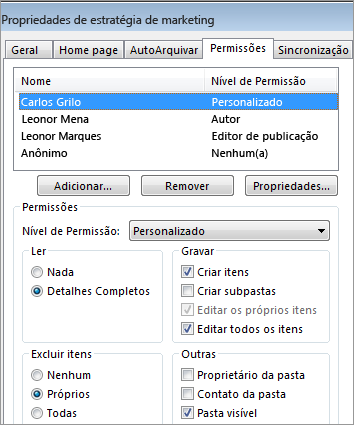
- Clique em OK para salvar as alterações.
- Tente executar a Loja do Windows 10 novamente e verifique se o erro 0x80070005 foi corrigido.
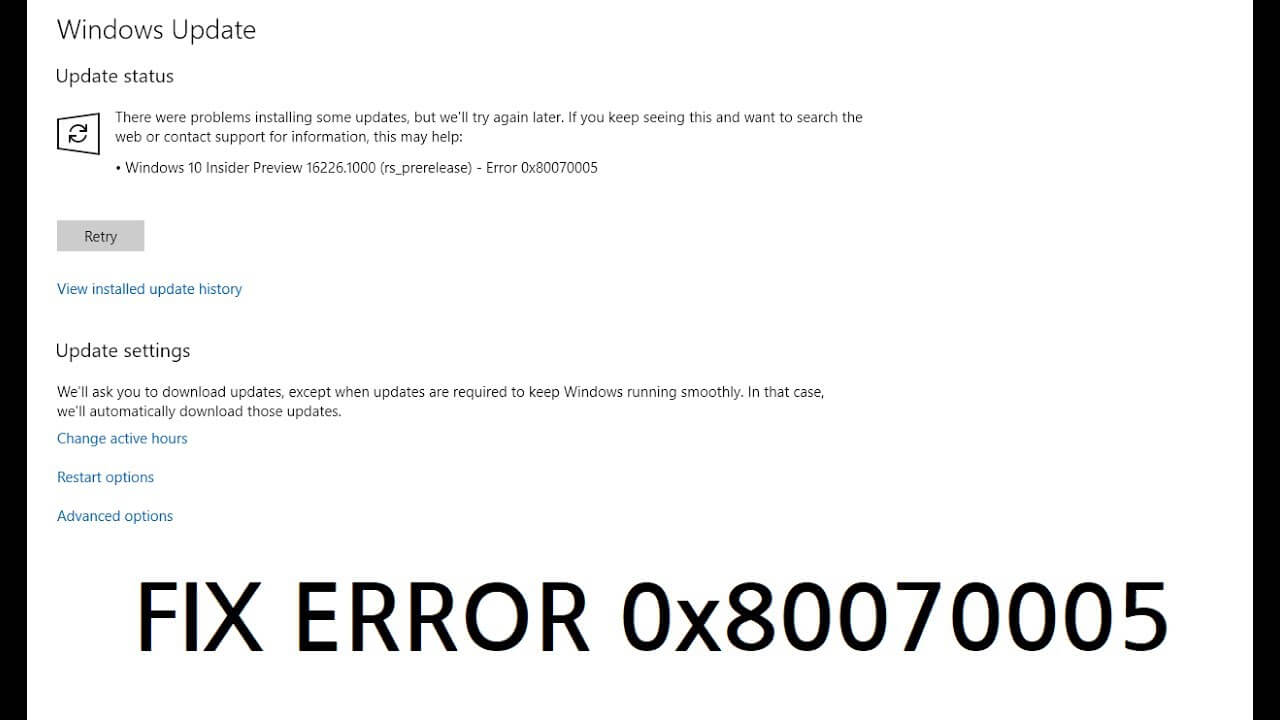
Alterar a localização de download dos aplicativos da Windows Store de volta para a partição do Windows
Corrigir Erro 0x80070005 na Loja do Windows 10
| Passo | Descrição |
|---|---|
| Passo 1 | Abra o Editor de Registro do Windows pressionando as teclas Win + R e digitando regedit. |
| Passo 2 | Navegue até a seguinte chave do registro: HKEY_LOCAL_MACHINESOFTWAREMicrosoftWindowsCurrentVersionAppx |
| Passo 3 | No painel direito, localize a entrada PackageRoot e clique duas vezes nela. |
| Passo 4 | Altere o valor da entrada PackageRoot para a unidade e pasta onde você deseja que os aplicativos da Windows Store sejam instalados. |
| Passo 5 | Feche o Editor de Registro e reinicie o seu computador. |
Verificar se as configurações de data e hora do computador estão corretas
Verifique as configurações de data e hora do seu computador para corrigir o erro 0x80070005 na Loja do Windows 10. Certifique-se de que a data e a hora estão corretas para evitar problemas de sincronização.
Clique com o botão direito do mouse no ícone Data e hora na barra de tarefas e escolha Ajustar data/hora. Verifique se a data e a hora estão corretas e ajuste-as, se necessário.
Você também pode utilizar a ferramenta de solução de problemas do Windows Update para corrigir o erro. Pressione a tecla Windows + I para abrir as Configurações, clique em Atualização e Segurança e selecione Solucionar problemas na barra lateral esquerda. Execute a ferramenta de solução de problemas do Windows Update e siga as instruções para corrigir o erro.
Essas são algumas maneiras de corrigir o erro 0x80070005 na Loja do Windows 10 relacionado às configurações de data e hora do seu computador.
Se você está enfrentando o código de erro 0x80070005 na loja do Windows 10, recomendo tentar reiniciar o seu computador e verificar se o problema persiste. Caso sim, é recomendável entrar em contato com o suporte técnico da Microsoft para obter assistência especializada. Faça o download desta ferramenta para executar uma varredura


